Grundlegendes zum Action Center
In Windows 7 ist Action Center ein lokalisierter Ort, an dem Sie Systemwarnungen anzeigen und möglicherweise basierend auf diesen Warnungen Maßnahmen ergreifen können. Die regelmäßige Verwendung von Action Center kann dazu beitragen, dass Ihr System reibungslos funktioniert. Sie können sich einen schnellen Überblick über die Bedenken von Action Center verschaffen, indem Sie auf das kleine Flaggensymbol in der Taskleiste klicken. Auf diesem Symbol befindet sich möglicherweise ein rotes „X“, das auf mögliche Probleme hinweist. (Siehe Abbildung 1.)

Abbildung 1. Action Center-Warnung in der Taskleiste.
Wenn Sie auf das Flag klicken, zeigt Windows weitere Informationen zu Warnungen auf Ihrem System an. (Siehe Abbildung 2.)
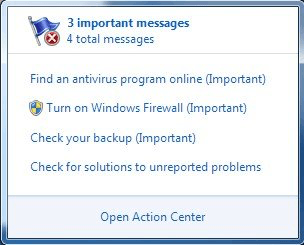
Abbildung 2. Aktionscenter-Warnbildschirm in der Taskleiste.
Wie Sie der Abbildung entnehmen können, warnt mich das Alert Center vor Antivirenprogrammen, der Windows-Firewall, dem Status meiner Sicherungen und nicht gemeldeten Problemen. Sie können auf den Link „Action Center öffnen“ klicken, um zum Hauptbildschirm von Action Center zu gelangen, oder Sie können dorthin gelangen, indem Sie auf Start | gehen Systemsteuerung | Aktionszentrum. (Siehe Abbildung 3.)
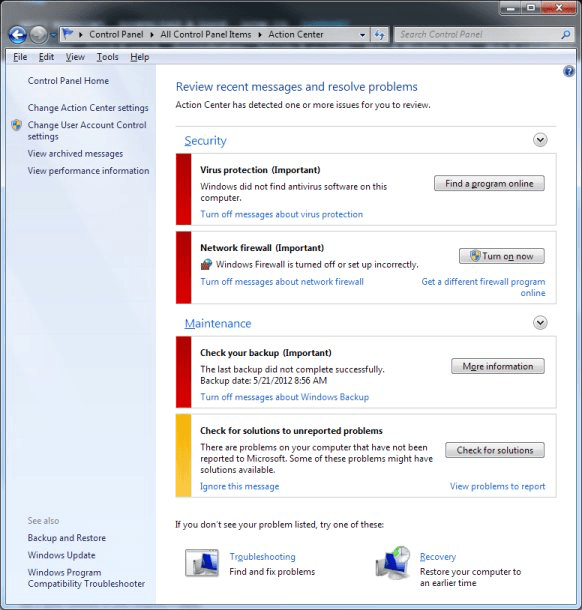
Abbildung 3. Das Windows Action Center.
Wie aus der Zusammenfassung der Taskleiste hervorgeht, gibt es tatsächlich Meldungen zum Virenschutz, zu meiner Firewall, zu meiner Sicherung und zu nicht gemeldeten Problemen. An diesem Punkt habe ich mehrere Möglichkeiten. Ich möchte möglicherweise auf die kleinen Abwärtspfeile in jeder Kategorie (Sicherheit und Wartung) klicken, um noch mehr Details zu den Problemen in diesen Kategorien zu erhalten. Möglicherweise möchte ich auf die Hyperlink-Nachrichten klicken (z. B. „Nachrichten zum Virenschutz deaktivieren“). Möglicherweise möchte ich auch auf die Schaltflächen für jedes Problem klicken (z. B. Online ein Programm suchen).
Was Sie im Action Center tun, liegt natürlich ganz bei Ihnen. Mit dem Action Center möchten wir Sie auf Sicherheits- und Wartungsprobleme aufmerksam machen, damit Sie diese angemessen angehen können.
Mit dem Windows 10-Update hat Microsoft geändert, wie Sie über Systemwarnungen benachrichtigt werden. Sie können auf alle Warnungen zugreifen, indem Sie im Bereich Benachrichtigungen und Warnungen ganz rechts in der Taskleiste auf das Werkzeug Versteckte Symbole anzeigen (Pfeil nach oben) klicken. Im daraufhin angezeigten Kontextmenü sehen Sie ein Schildsymbol (empfohlene Aktionen) mit einem „!“ in einem gelben Dreieck oder einem roten „X“ in einem Kreis darauf. (Siehe Abbildung 4.)
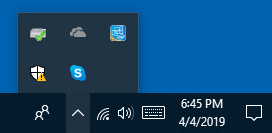
Abbildung 4. Versteckte Symbole im Bereich Benachrichtigungen in der Taskleiste.
Wenn Sie auf das Schild klicken, zeigt Windows den Abschnitt Sicherheit auf einen Blick im Dialogfeld Windows-Sicherheit an. (Siehe Abbildung 5.)
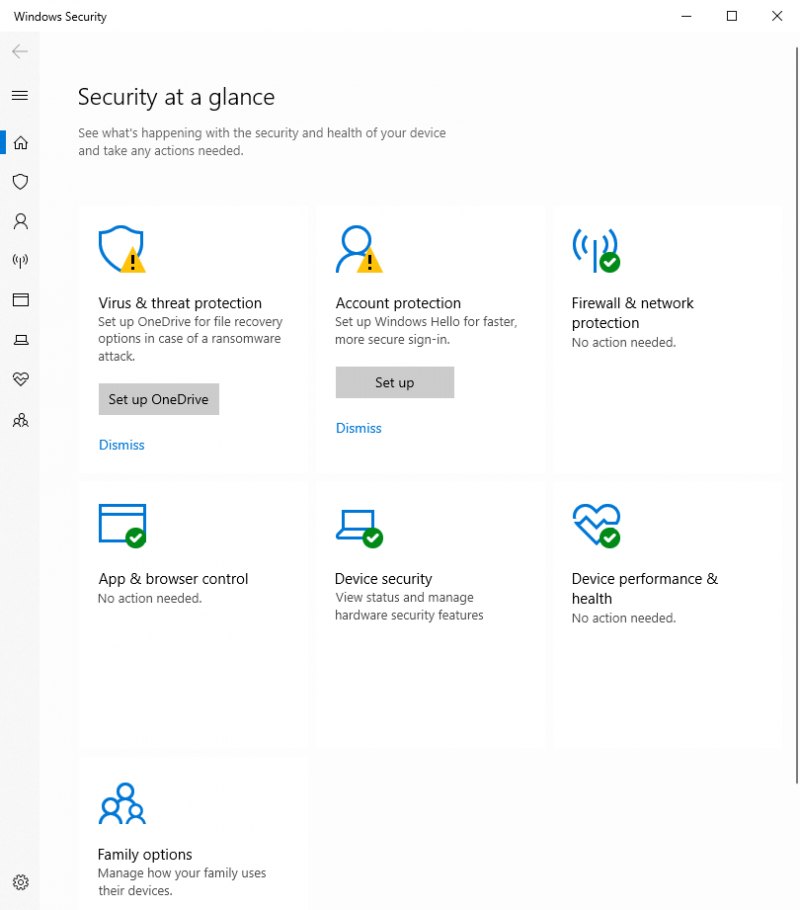
Abbildung 5. Sicherheit auf einen Blick im Dialogfeld Windows-Sicherheit.
Wie Sie sehen, warnt mich Windows vor Viren, Bedrohungen und dem Schutz von Konten. An dieser Stelle kann ich entweder die vorgeschlagenen Schutzfunktionen einrichten, indem ich auf die Schaltflächen OneDrive einrichten oder Einrichten einrichte, oder sie durch Klicken auf die Links Ablehnen schließen.
Wie beim Action Center liegt es ganz bei Ihnen, was Sie im Fenster Sicherheit auf einen Blick tun. Die Absicht von Security auf einen Blick ist es, Sie auf Sicherheits- und Wartungsprobleme aufmerksam zu machen, damit Sie diese angemessen angehen können.
Dieser Tipp (12672) gilt für Windows 7 und 10.